[1]アプリを起動して、接続機器を選択してください
「スマホdeレグザ」アプリを開いたら、図のように【機器の選択】に進み操作する機器を選びます。
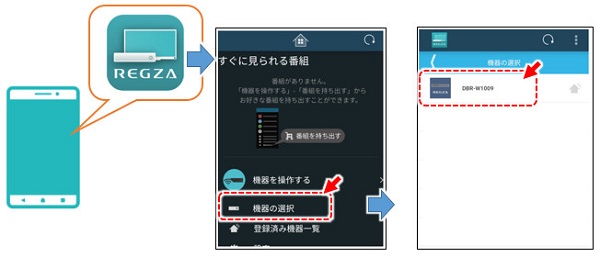
「スマホdeレグザ」アプリを使う/スマートフォンでレコーダーの録画番組を見る
レコーダーとスマートフォンを同一ネットワークに接続し、アプリからログインしてください。
事前準備
■「スマホdeレグザ」アプリがインストールされたスマートフォンをご用意ください。
iPhone等のiOSデバイスはApp storeから、AndroidデバイスはGoogle Playからアプリをダウンロードできます。
また、スマートフォンをご自宅のネットワークにwi-fi接続してください。
■レコーダーをネットワークに接続します。接続設定の詳しい方法については、【 FAQID:161817 】をご覧ください。
スマホdeレグザ設定方法_レグザ公式HP
“スマホdeレグザ”を楽しむためには
スマートフォンとの接続方法
「スマホdeレグザ」アプリを開いたら、図のように【機器の選択】に進み操作する機器を選びます。
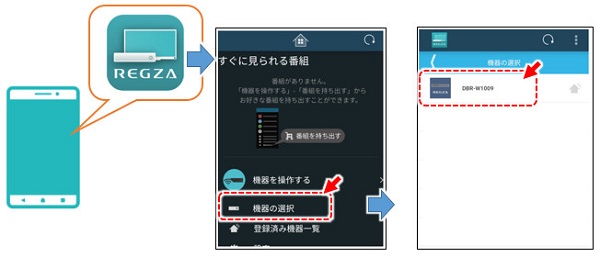
ユーザー名とパスワードはレコーダーの【ネットワーク連携設定】で入力したものです。
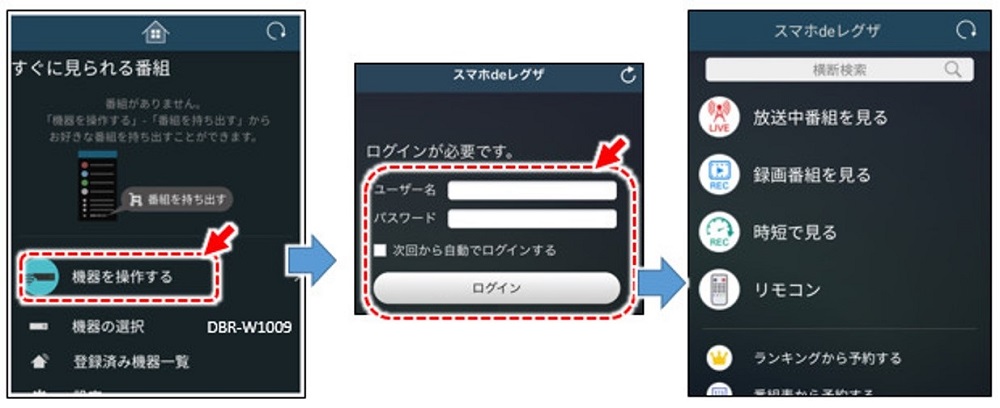
アプリを使う
※レコーダーとスマートフォンが同一ネットワークに接続されているときに利用できます。
【録画番組を見る】に進み、【スマホで再生】をタップしてから、録画番組を選んでください。
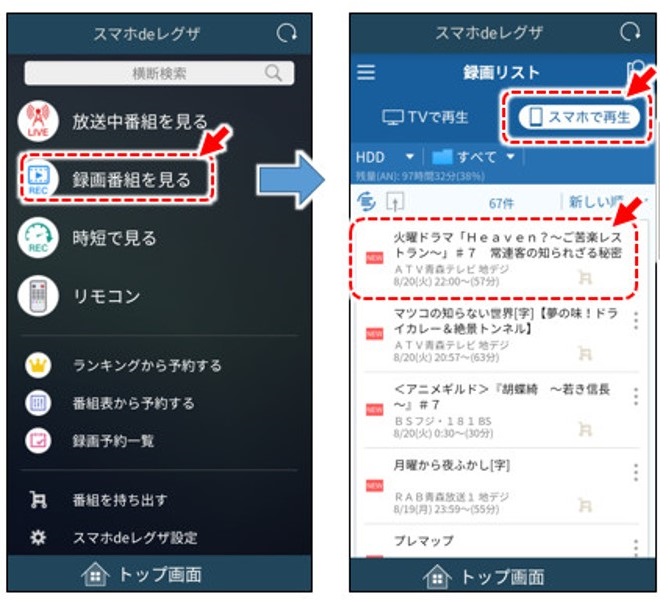
※レコーダーとスマートフォンが同一ネットワークに接続されているときに利用できます。持ち出し後はオフラインでも再生が行えます。
【番組を持ち出す】に進み、スマートフォンに持ち出す番組を選びます。

スマートフォンに持ち出された番組は、「トップ画面」から再生できます。
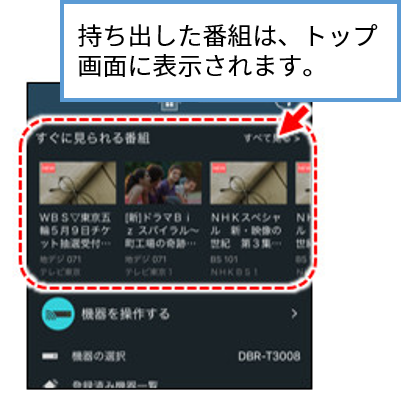
録画番組を外出先で再生するには、あらかじめレコーダーとスマートフォンをペアリングします。
※ペアリング作業はレコーダーとスマートフォンを同一ネットワークに接続して行ってください。
※1台のレコーダーに対して6台までデバイスを登録できます。
【機器の選択】から、ペアリング登録する機器の右側の家のマークをタップします。【利用許諾に同意します】、さらに【登録】をタップします。

●外出先での再生は、通信状態によって再生動作が安定しない場合があります。 あらかじめ「持ち出し(スマートフォンの内部ストレージにダビング)」されることをおすすめします。
レグザタイムシフトマシン
DBR-M4010、M3010、M4008、M3009、M2008、
D-M210
4K放送対応モデル
DBR-4KZ600、4KZ400、4KZ200
Ultra HD対応モデル
DBR-UT309、UT209、UT109
3番組同時録画モデル
DBR-T101、T2010、T1010、T1009、T3008、T2008、T1008
2番組同時録画モデル
DBR-W2010、W1010、W2009、W1009、W509、W2008、W1008、W508
※リモコンのボタン、設定メニューの項目名や操作は、製品によって多少異なる場合があります。
詳しくは製品の取扱説明書をお確かめください。
取扱説明書ダウンロード